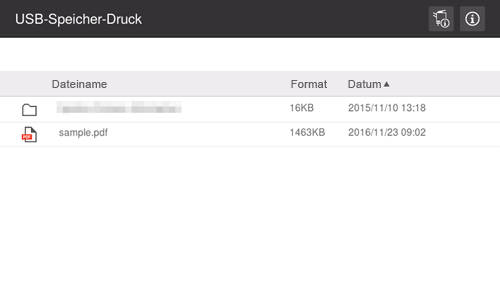Dateien von einem USB-Flashlaufwerk oder von einem mobilen Endgerät schnell drucken
Dateien direkt von einem USB-Flashlaufwerk drucken
Direktdruck von einem USB-Speichergerät
Drucken von einem USB-Speichergerät
Wenn Sie ein USB-Speichergerät an dieses System anschließen und eine darauf enthaltene Datei auswählen, können Sie diese Datei ausdrucken.

Parameter für das USB-Flashlaufwerk
Für das USB-Flashlaufwerk gelten die folgenden Bedingungen.
Funktion | Spezifikationen |
|---|---|
Schnittstelle | USB 2.0/1.1 |
Formattyp | FAT32 |
Sicherheit | Sicherheitsmerkmale wie Datenverschlüsselung und Kennwortsperre müssen deaktiviert werden oder die Sicherheitsfunktion muss deaktiviert werden. |
Kapazität | Keine Obergrenze.
|
Beachten Sie die folgenden Punkte beim Anschluss eines USB-Flashlaufwerks an dieses System.
Verwenden Sie den USB-Anschluss an der Seite, auf der sich das Bedienfeld befindet.
Trennen Sie das USB-Flashlaufwerk nicht vom System, während eine Datei auf dem Laufwerk gespeichert oder eine auf dem Laufwerk gespeicherte Datei gedruckt wird.
Verwenden Sie außer einem USB-Flashlaufwerk keine anderen USB-Geräte (wie z. B. eine Festplatteneinheit oder einen USB-Hub).
Während des Starts dieses System darf das USB-Flashlaufwerk nicht mit dem USB-Anschluss verbunden oder vom USB-Anschluss getrennt werden.
Trennen Sie das USB-Flashlaufwerk nicht unmittelbar, nachdem Sie es verbunden haben, wieder vom System.
Ausführen des Druckvorgangs
Die folgenden Dateitypen sind verfügbar.PDF, Kompakt-PDF, JPEG, TIFF, XPS, Kompakt-XPS, OOXML (.docx/.xlsx/.pptx), PPML (.ppml/.vdx/.zip) Sie können auch durchsuchbare PDFs und Outline-PDFs ausdrucken. Eine kennwortverschlüsselte PDF-Datei kann nicht ausgedruckt werden.
Verbinden Sie das USB-Flash-Laufwerk mit dem USB-Anschluss dieses Systems.
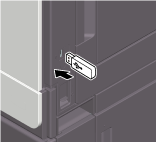

Während des Starts dieses System darf das USB-Flashlaufwerk nicht mit dem USB-Anschluss verbunden oder vom USB-Anschluss getrennt werden.
Tippen Sie im Startbildschirm auf [USB-Speicher-Druck].
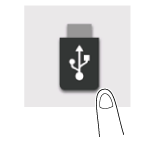
Tippen Sie auf die Datei, die gedruckt werden soll.
Legen Sie bei Bedarf die Druckoptionen fest.
Einstellung
Beschreibung
[Kopien]
Geben Sie die Anzahl der Exemplare ein, die gedruckt werden sollen (Standard: [1] Kopie).
[Farbe]
Wählen Sie die Druckfarben aus (Standard: [Vollfarbe]).
[Papier]
Wählen Sie das Papierfach für das Papier zum Drucken aus (Standard: [Auto]).
[2-seitiger Druck Einstellungen]
Wählen Sie die Druckseite des Papiers aus (Standard: [1-seitig]).
[Kombination]
Geben Sie an, ob mehrere Seiten verkleinert und auf dieselbe Seite eines einzelnen Blatts gedruckt werden sollen (Standard: [AUS]).
Verwenden Sie die Start-Taste, um den Druck zu starten.
Trennen Sie nach dem Abschluss des Druckvorgangs das USB-Flashlaufwerk vom Anschluss dieses Systems.
Eine Datei, die mit 1200 dpi gespeichert wurde, wird beim Druck zu 600 600 dpi umgewandelt.
Dateien von einem mobilen Endgerät per Wi-Fi Direct drucken
Verwenden von Wi-Fi Direct für den Druck
Über Wi-Fi Direct
Wi-Fi Direct ist ein Standard für die Herstellung einer Direktverbindung zu einem drahtlosen Endgerät ohne einen Access Point.
Sie können mit einem mobilen Endgerät, wie z. B. einem Wi-Fi Direct-kompatiblem Smartphone oder Tablet-PC, eine Datei auf einem Endgerät auswählen und ausdrucken.
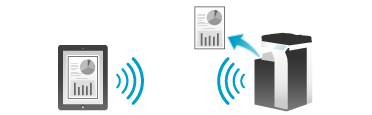
Diese Funktion ist verfügbar, wenn dieses System mit der WLAN-Umgebung verbunden ist und als Wi-Fi Direct-Gruppeneigentümer verwendet wird.
Erforderliche Vorbereitungen für die Verwendung dieser Funktion
Verbinden Sie das Gerät über Wi-Fi Direct mit diesem System.
Ausführliche Informationen über die Bedienung des Endgeräts finden Sie in der entsprechenden Bedienungsanleitung.
Einige Endgeräte können unter Umständen nicht per Wi-Fi Direct mit diesem System verbunden werden. Ausführliche Informationen finden Sie im entsprechenden Handbuch Ihres Endgeräts.
Wählen Sie "Wi-Fi Direct" im Einstellungsmenü des Endgeräts.
Anschließend wird eine Liste der Wi-Fi Direct-kompatiblen Geräte angezeigt.
Wählen Sie in der Liste die SSID dieses Systems aus.
Dieses System wird im Endgerät registriert und die Einrichtung der Verbindungseinstellung ist abgeschlossen.
Mobiles Endgerät für den Druck verwenden
Installieren Sie Konica Minolta Mobile Print auf Ihrem mobilen Endgerät.
Verbinden Sie das mobile Endgerät mit diesem System.
Ausführliche Informationen über die Vorgehensweise bei der Herstellung der Verbindung finden Sie Hier.
Geben Sie eine Datei an, die mit der Anwendung gedruckt werden soll, und führen Sie dann den Druckvorgang aus.
Ausführliche Informationen über die Bedienung der Anwendung finden Sie in der Hilfe der Anwendung.
Drucken über einen Computer
Wenn Sie dieses System mit dem Computer per Wi-Fi Direct verbunden haben, installieren Sie den Druckertreiber auf dem Computer.